操作步骤如下:
首先查看一下当前Box系统中系统的网络状况(我的是Ubuntu)
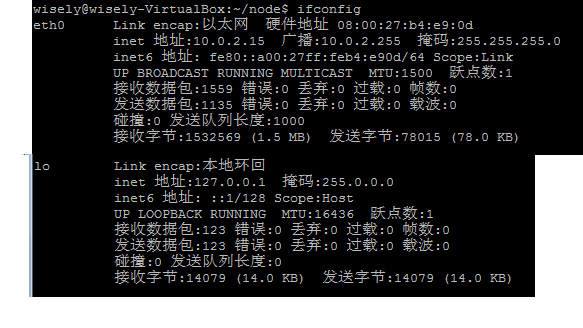
这是Box中系统一般的网络情况,这有etho网卡,这个ip地址是无法从Host主机访问的,因为不在同一个网段
2、在修改Box的设置,在管理--全局设定--网络,里面添加host-only Adapter,我的VirtualBox版本是4.2.18,直接添加就可以了
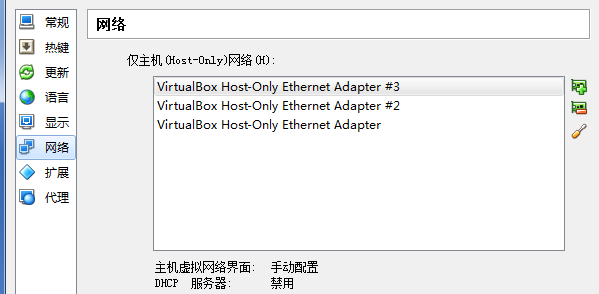
只需要填IP地址和子网掩码,DHCP不要开启
3、设置系统第二块网卡

这次设置是对具体的虚拟机的硬件进行设置,我的是Ubuntu64-1204,如上图
4、配置完后启动虚拟机,添加eth1网卡
打开终端,
$sudo vi /etc/network/interfaces
auto eth1
ifcae eth1 inet static
address 192.168.32.3 #根据之前你创建的Adapter的地址填写,我之前创建的
#Adapter地址是32.1,所以这里输入32.3
netmask 255.255.255.0重新启动网络
$sudo /etc/init.d/networking restart
在终端中执行ifconfig,应该可以看到以下信息
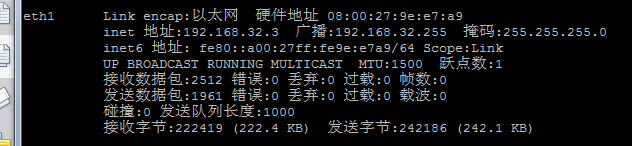
这样就说明你配置成功了,在Host主机中ping一下这个地址,可以ping通。
对于VirtualBox还有一种更方便的设置Host only network的方式,就是用#vagrant# 但是在我是用的过程中发现这个程序
还是有一些bug,比如突然找不到一些基本的命令了,像chkconfig,whereis等,重启一个又好了。
参考:
http://blog.163.com/wqt_1101/blog/static/26571379201243114527759/
觉得有用就顶一个






















 1万+
1万+

 被折叠的 条评论
为什么被折叠?
被折叠的 条评论
为什么被折叠?








